Excel中设置图表随自动筛选而变化
1、 销售部小李接到老大通知,要把全公司销售员的销售业绩做成图表,需要言简意赅,以便在公司半年会上做书面陈述,想具体分析每个业务员的月度或者季度销售业绩情况,如果按经理要求把每个员工的业绩都做成图表,那图表太多了,需要时还有点手忙脚乱呢。怎么办?
2、 从自动筛选的思路出发,做出一个图表,当选择不同员工时,这个图表只显示其销售业绩。由于自动筛选的结果中的隐藏行数据在默认情况下不会出现在图表中,正好利用这点来制作一个可以和excel自动筛选功能联动的交互式图表。
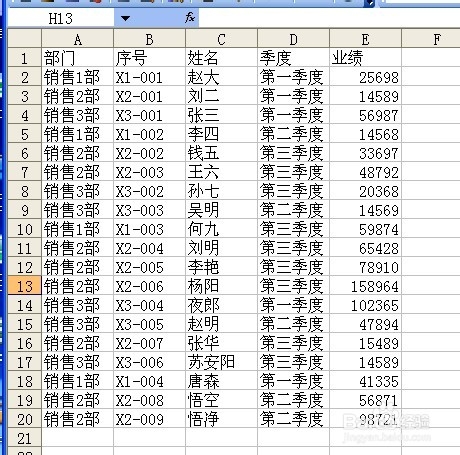
3、 打开已制作好的表格,菜单栏“插入”→“图表”,打开“图表向导”对话框,按提示操作,将表格和图表关联起来。
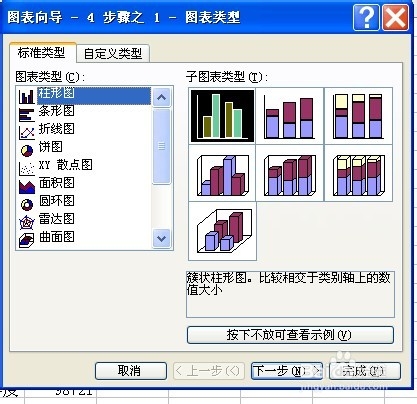
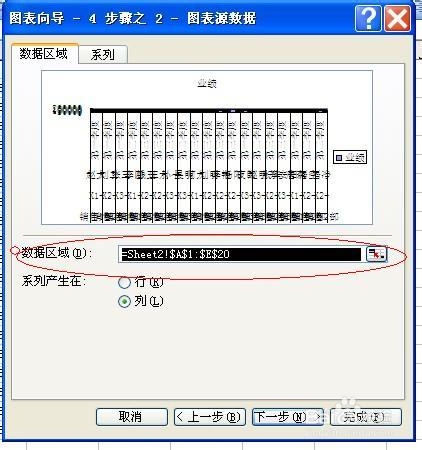

4、 单击已制作好的图表,选择菜单栏上的“工具”→“选项”打开“选项对话框”,切换到“图表”标签,确保“只绘制可见单元格数据”处于选中状态
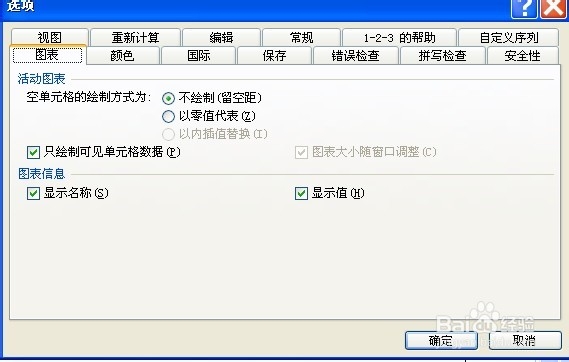
5、 菜单栏“数据”→“筛选”→“自动筛选”,单击员工姓名列的下拉箭头,选择所需员工,也可以单击其他列,选择所需内容,此时数据区域只显示相应内容,图表的内容也会随之改变,这样就制作成了一个交互式动态图了。

声明:本网站引用、摘录或转载内容仅供网站访问者交流或参考,不代表本站立场,如存在版权或非法内容,请联系站长删除,联系邮箱:site.kefu@qq.com。
阅读量:84
阅读量:20
阅读量:68
阅读量:85
阅读量:49